TeXt theme 下实现文章分类
关于使用
TeXt theme时,想要实现文章分类显示的办法;主要思路是使用 head + 导航页面 + 文章分类的功能;
简介:
- 先给文章文类;
- 编写一个页面,过滤出特定类别;
- 添加 head,并嵌入到上一个页面中,以实现多类别聚合;
1 带标签的文章
页面示例:2021-01-18-hello.md
---
title: "TeXt theme 下实现文章分类" # 文章标题
last_modified_at: 2021-01-18 17:34:40 +0800 # 编写时间,不要超过当前系统时间,否则编译不通过
key: text-theme-head # 文章的唯一 ID,不要重复了
toc: true
toc_sticky: true
category: [tool, blog] # 重点来了,这是类别标签(什么名字都可以,别和其他标签重了)
---
最终编译完,页面路径是 /tool/blog/2021/01/18/hello.html,很明显,标签已经进入到了 url 中,这也是后续实现文章分类的关键——关键字过滤;
2 分类页面
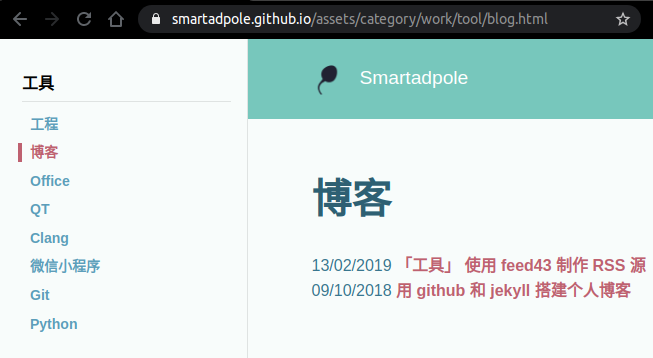
这是一个完成分类的页面,当前页面都是和 blog 构建相关的文章;首先可以确定的是,最终分类所得的列表是一个页面,也就是此处的 /assets/category/work/tool/blog.html,也就是说,当你想实现一个文章分类功能时,去编写一个 /assets/category/**/*.html 即可;
注意:html 存在于多少层的子目录中,没有关系;
示例:/assets/category/work/tool/blog.html
详情,查阅源码
# 头部 和文章一样;
---
titles:
en: Blog
zh: 博客
zh-Hans: 博客
zh-Hant: 博客
sidebar:
nav: TOOL # 此处暂不说明
---
...
if cat[0] == "blog" # 重点在这里,就是第一步写上去的标签
...
截止目前,已经实现了文章分类的功能;但是去哪里找这个分好类的页面呢;
往下看……
3 展示结果
当我们有较多分好类的页面时,那么我们想实现像文档目录一样的功能,怎么做——用 _data/navigation.yml;
该文件中默认是标题栏:
header:
- titles:
en: software # 名称
zh: 软件
url: /assets/category/work/software/software.html # 超链接
我们就利用这个功能,实现目录结构;
编辑该文件,添加属于自己的目录
TOOL: # 目录 ID,唯一
- title: 工具 # 一级目录名字
children:
- title: 博客 # 二级目录名字
url: /assets/category/work/tool/blog.html # 二级目录链接(此处填写我们上一步写好的分类页面)
- title: Office
url: /assets/category/work/tool/office.html
而此处的目录 ID,就是要写入文章头部的、用来加载自制目录的关键字:
titles:
en: Blog
zh: 博客
sidebar:
nav: TOOL
注:以及目录不支持添加超链接,但是支持名字为空
以上示例代码中,使用时请把注释 #... 去掉;也可以查阅源码;
附录
A 推荐资料
- Jekyll 的基本用法
- jekyll. 常用变量. https://jekyllcn.com/docs/variables/.
- 咖啡机(K.F.J). 用jekyll制作高大上的网站(二)——实际应用. https://www.cnblogs.com/strick/p/5484779.html[EB/OL].
- biezhi. Jekyll 中的配置和模板语法. https://gist.github.com/biezhi/f88be58ef4ae0f3741bb36ab8daa53c5[EB/OL].
- Jekyll语法简单笔记. http://ibloodline.com/articles/2014/12/15/jekyll-syntax.html.
Comments